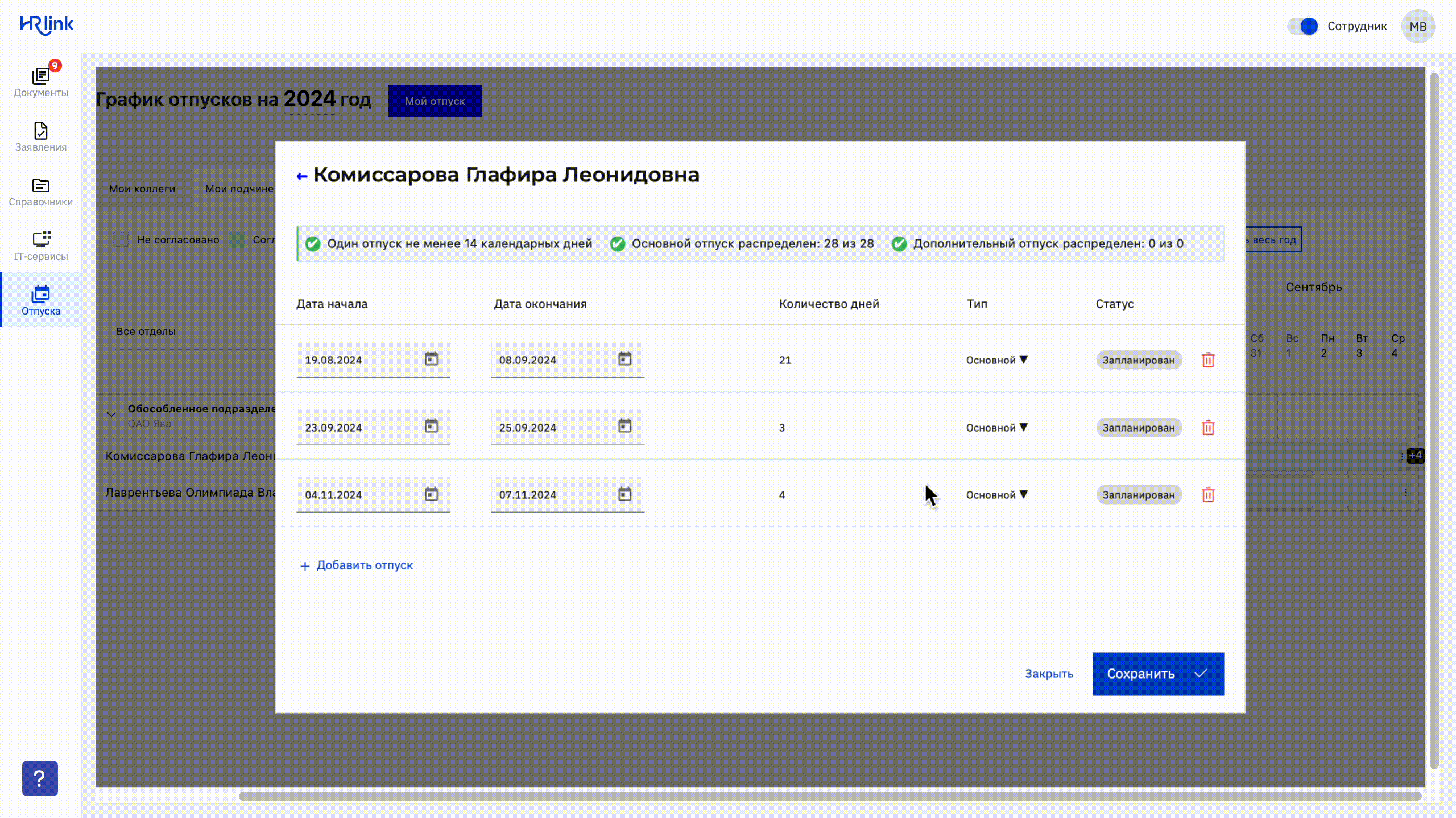Согласование графика отпусков
Кадровик: Передать остаток отпуска из 1С в HRlink
Настойка позволяет передавать из 1С остаток дней отпуска, который будет видеть сотрудник в HRlink при подаче заявления на отпуск. Отображение остатка дней отпуска поможет сотруднику избежать ошибки, а значит у кадровика будет меньше отклоненных заявлений.
Передать остаток дней отпуска из 1С в HRlink можно при:
- Создании нового сотрудника
- Обновлении существующего сотрудника
- Отправке справочника сотрудников
- Отправке документа
Активация настройки передачи остатка дней: Авторизация и настройки→Настройки→Передавать остаток дней отпуска→Да
В HRlink передается общее количество дней отпуска, накопленное в 1С за все время работы сотрудника в организации.
Остаток дней отпуска:
- Обновляется при повторной передаче данных сотрудника любым из способов, описанных выше
- Не обновляется в HRlink после оформления сотрудником заявления на отпуск
Например, если сотрудник подал заявление на отпуск, где длительность отпуска 7 из 12 доступных дней, а затем сразу решил подать еще одно заявление на отпуск, то при повторной подаче заявления сотрудник снова увидит 12 доступных дней отпуска.
Кадровик: Оповестить сотрудников о начале планирование графика отпусков через ЛНА
Выбор документа
Для загрузки нового локального нормативного акта:
- Перейдите в раздел ЛНА и в верхнем правом углу нажмите Загрузить ЛНА
- Выберите файл ЛНА в одном из следующих форматов: .pdf, .doc, .docx, .rtf, .xls, .xlsx, .jpeg, .jpg, .bmp, .png, .tiff и нажмите Далее
Параметры ЛНА
В открывшемся окне:
- Выберите тип документа из выпадающего списка
- Если печатную форму документа нужно скрыть после того, как сотрудник подпишет ЛНА, то поставьте соответствующую галочку
- Укажите дату вступления ЛНА в силу
- Укажите версию ЛНА. Версия указывается вручную и может содержать, как текст, так и числовое значение
- Если на вашем портале более одного юрлица, то выберите юрлицо, для которого был составлен ЛНА
- Выберите отдел и должность, на которые распространяется данный документ. По умолчанию фильтр содержит все отделы и все должности организации
- Определите срок действия ЛНА. По умолчанию документ действует бессрочно
- Определите, нужна ли автоматическая рассылка ЛНА вместе с указанными типами документов. Если нужна, то с выбранным типом документа, ЛНА будет автоматически отправляться сотруднику на подписание. При этом все фильтры, указанные в настройках, будут соблюдены. Например, если сотрудник должен подписать ЛНА при устройстве на работу, нужно настроить рассылку таких документов вместе с типом документа «Трудовой договор»
После того, как вы заполнили все параметры, нажмите Загрузить ЛНА. Новый ЛНА появится в реестре со статусом Черновик.
Сотрудник: запланировать отпуск
Для заполнения графика отпусков Сотруднику необходимо:
- Перейти в Отпуска>Мой отпуск и нажать на кнопку +Добавить отпуск
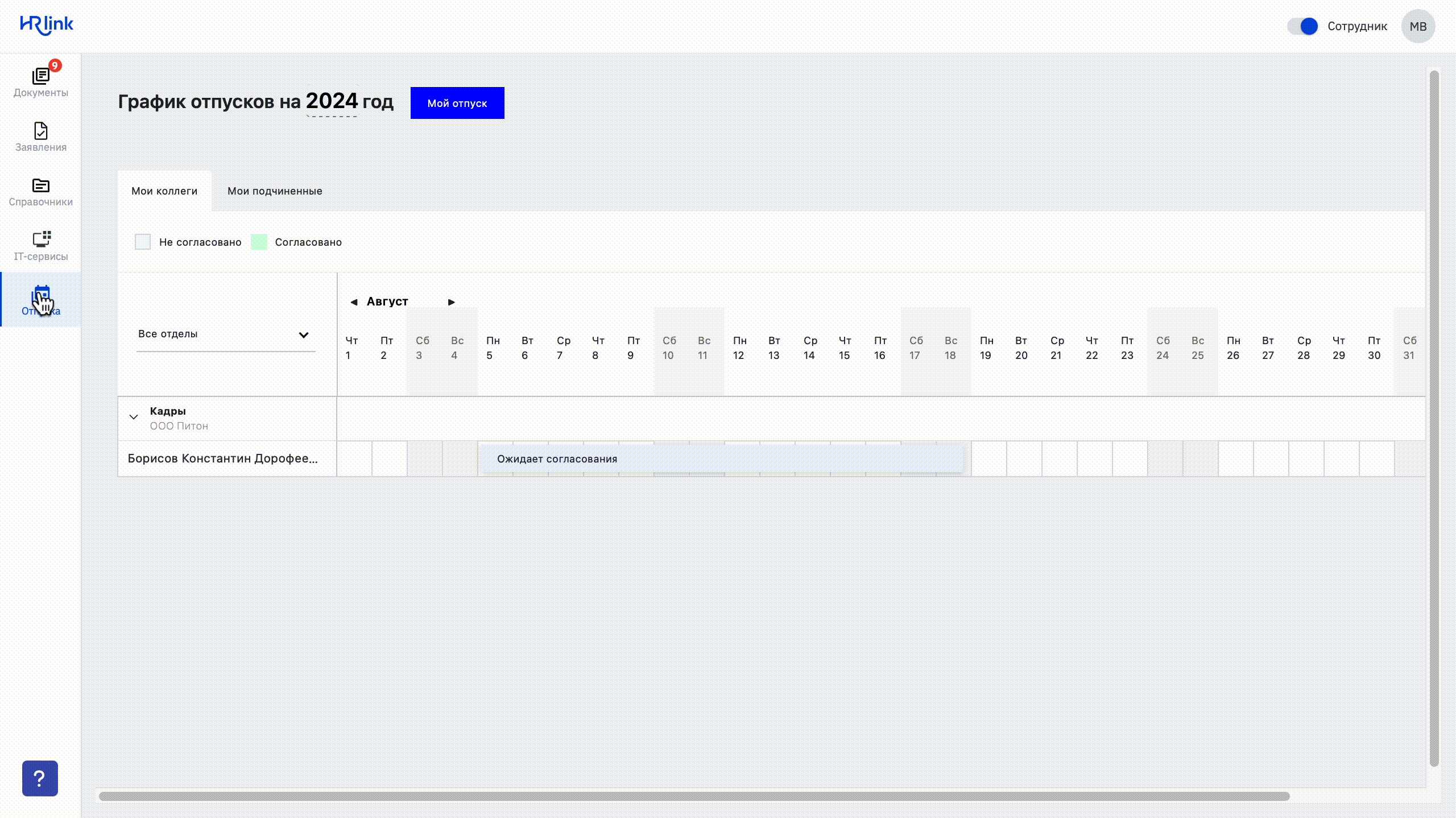
- Во встроенном календаре выбрать даты основного отпуска продолжительностью не менее 14 календарных дней и нажать на кнопку Выбрать
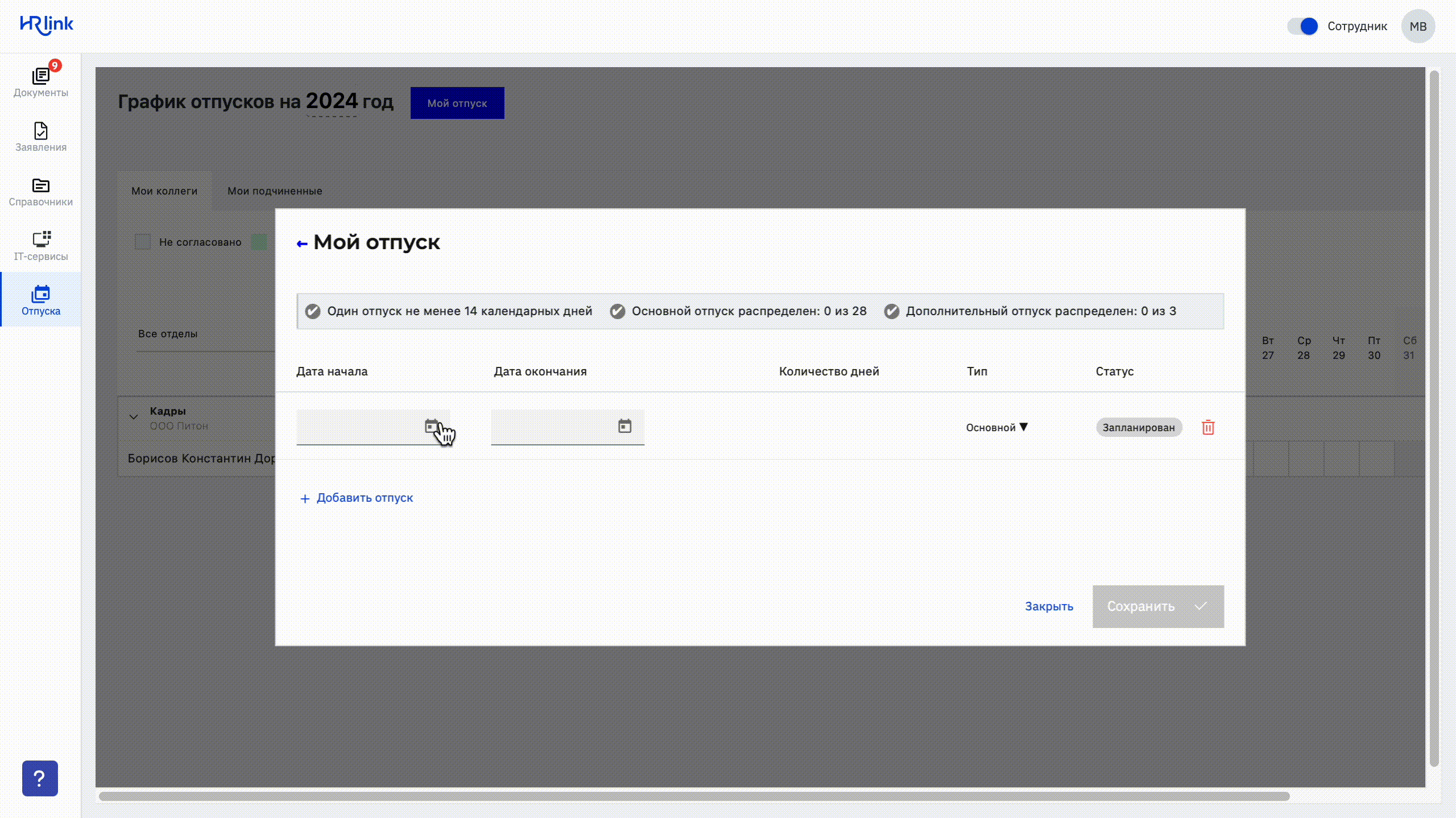
- Последовательно выполнить вышеописанное действие для распределения оставшихся 14 дней основного отпуска
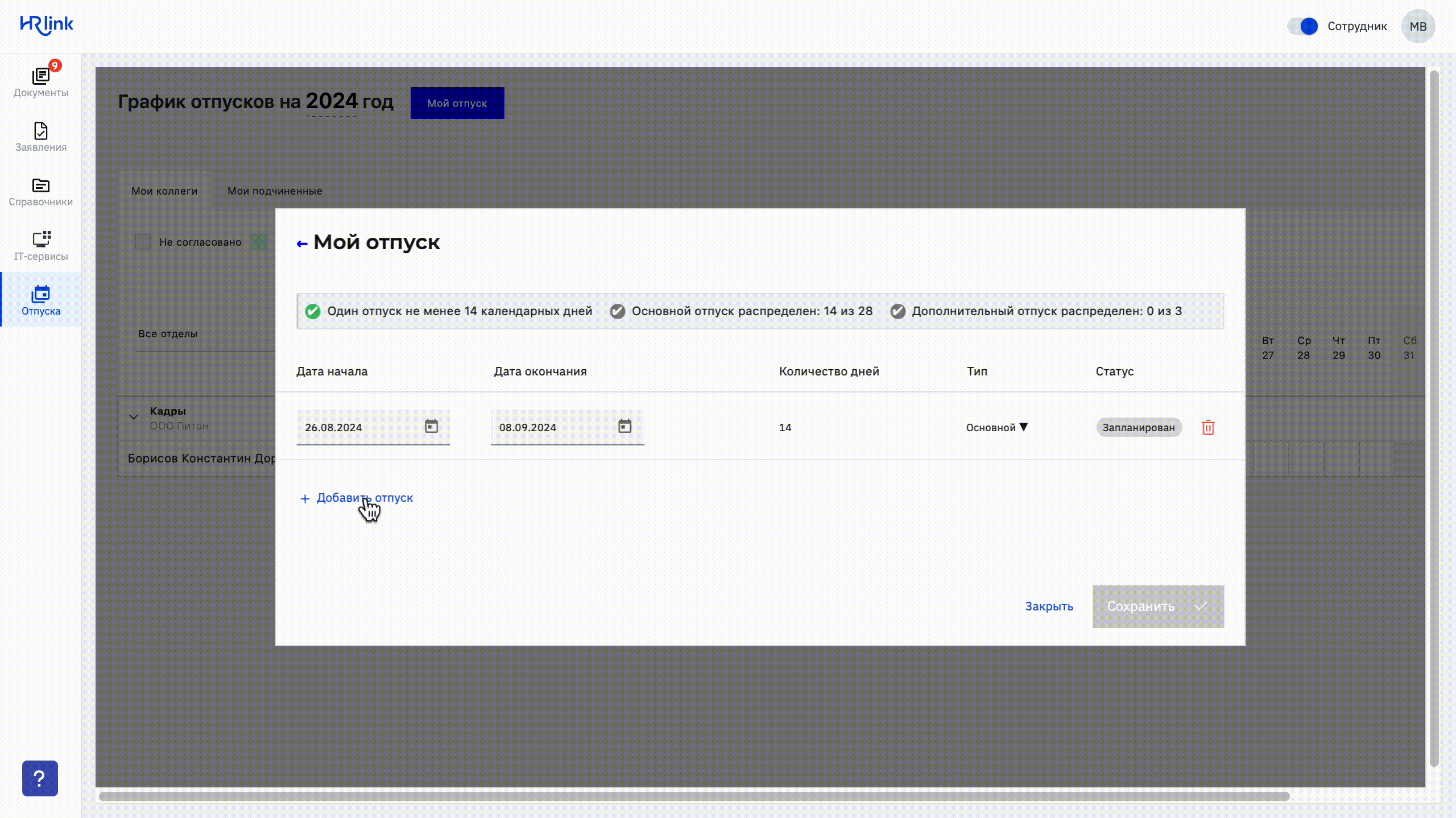
- Повторить действие для распределения дней дополнительного отпуска и изменить Тип отпуска Основной на Дополнительный
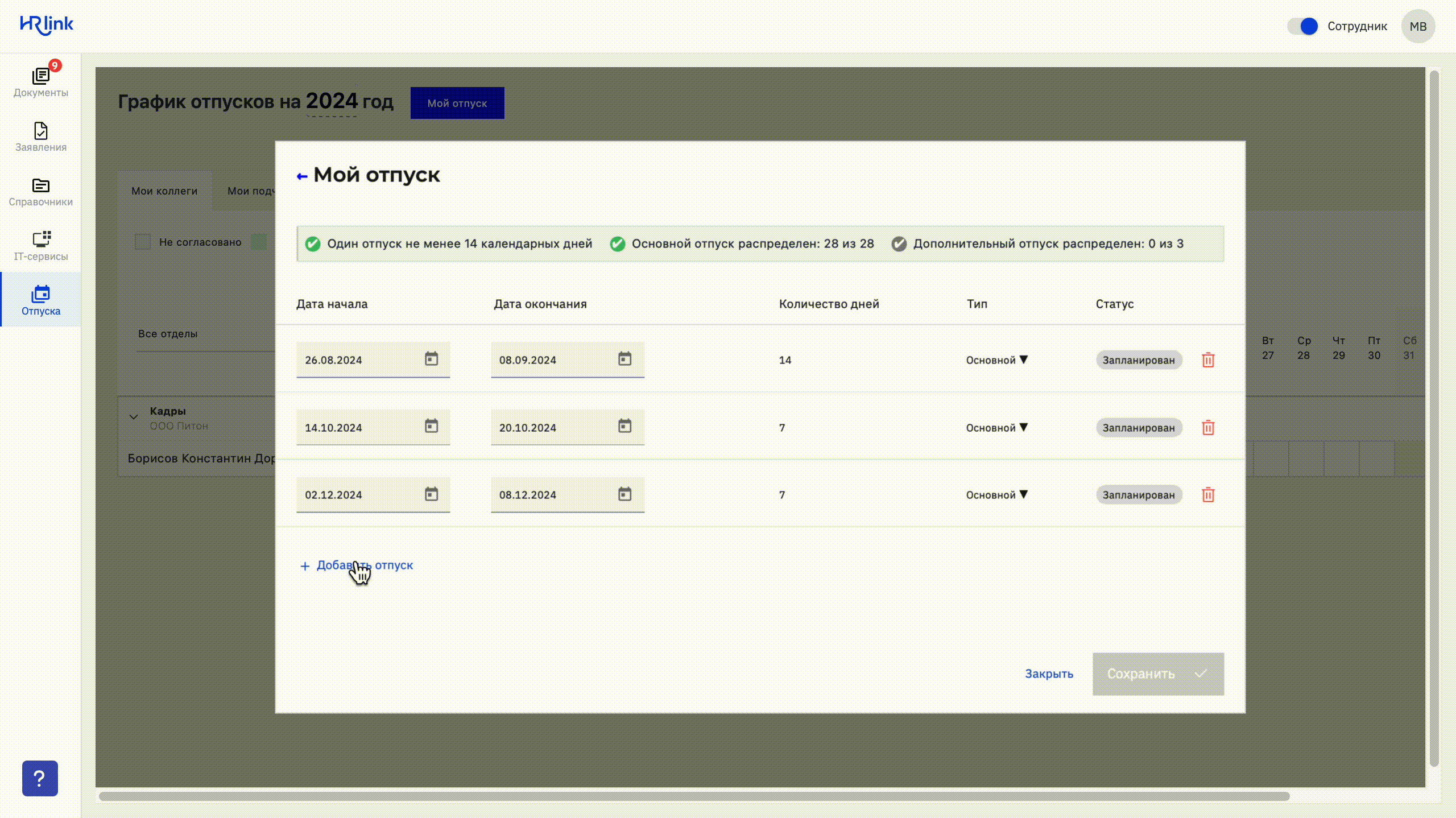
- Нажать на кнопку Сохранить. Если кнопка не активна, то необходимо проверить правильность заполнения при помощи чек-листа. У графика, который заполнен без ошибок, все интерактивного чек-листа меняют цвет на

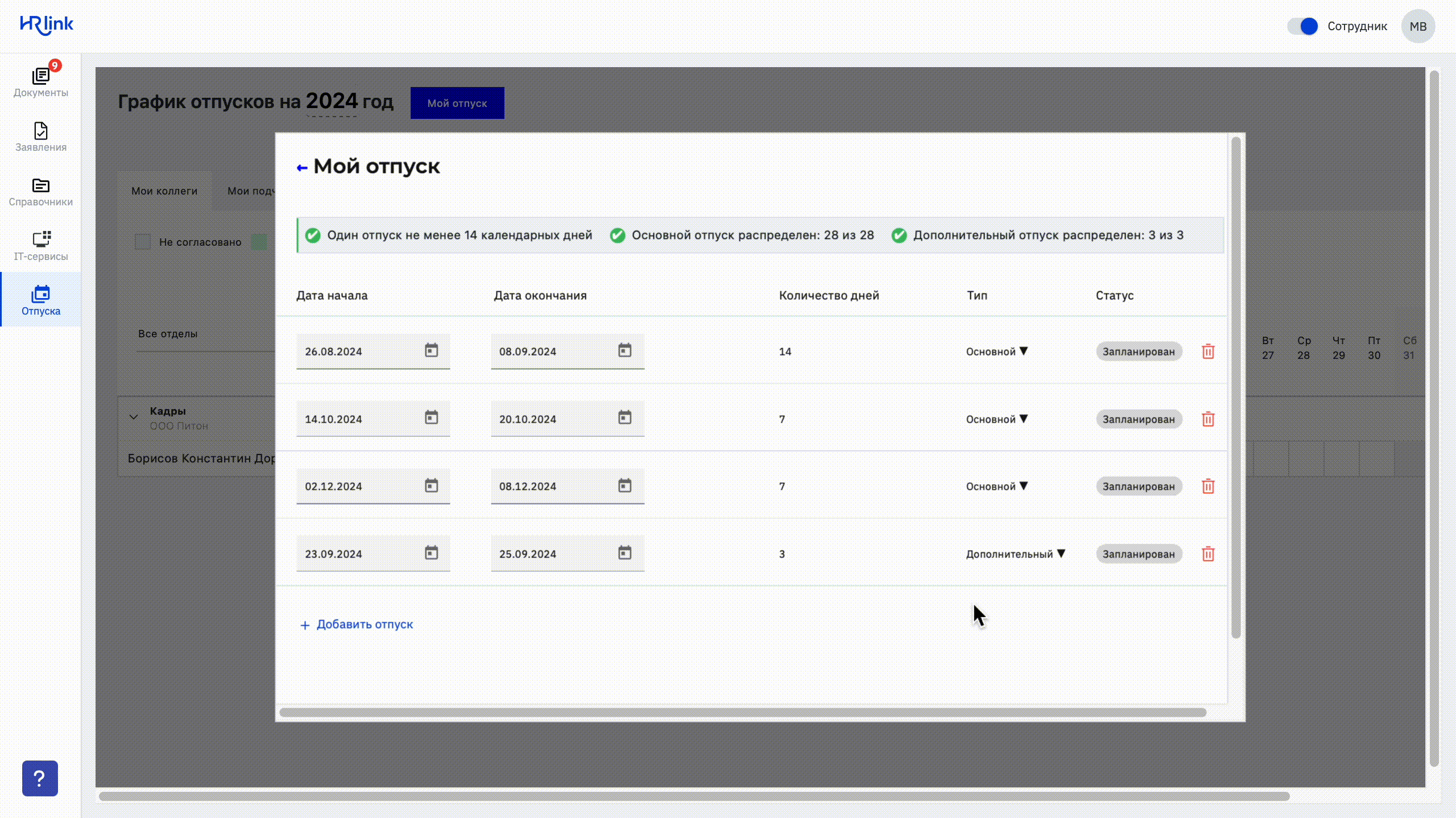
Руководитель: согласовать график
Для согласования графика отпусков Руководителю необходимо:
- Перейти в Отпуска>Мои подчиненные и выбрать месяц для согласования. По умолчанию график отпусков открывается на текущем месяце
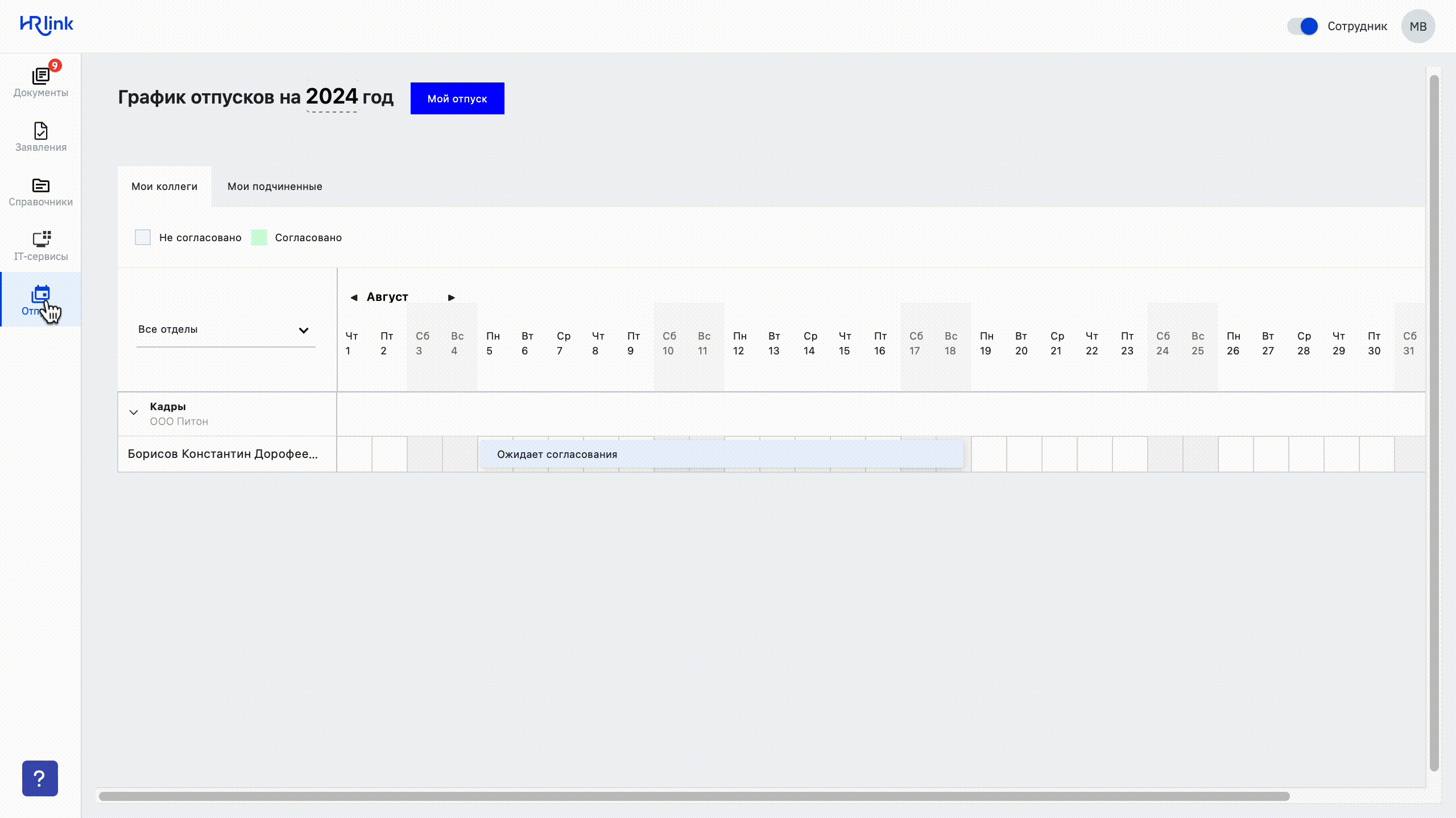
- Согласовать график отпусков за выбранный месяц для всех подчиненных. Если все отпуска соответствуют требованиям, то нажмите на кнопку Согласовать (Месяц)>Подтвердить
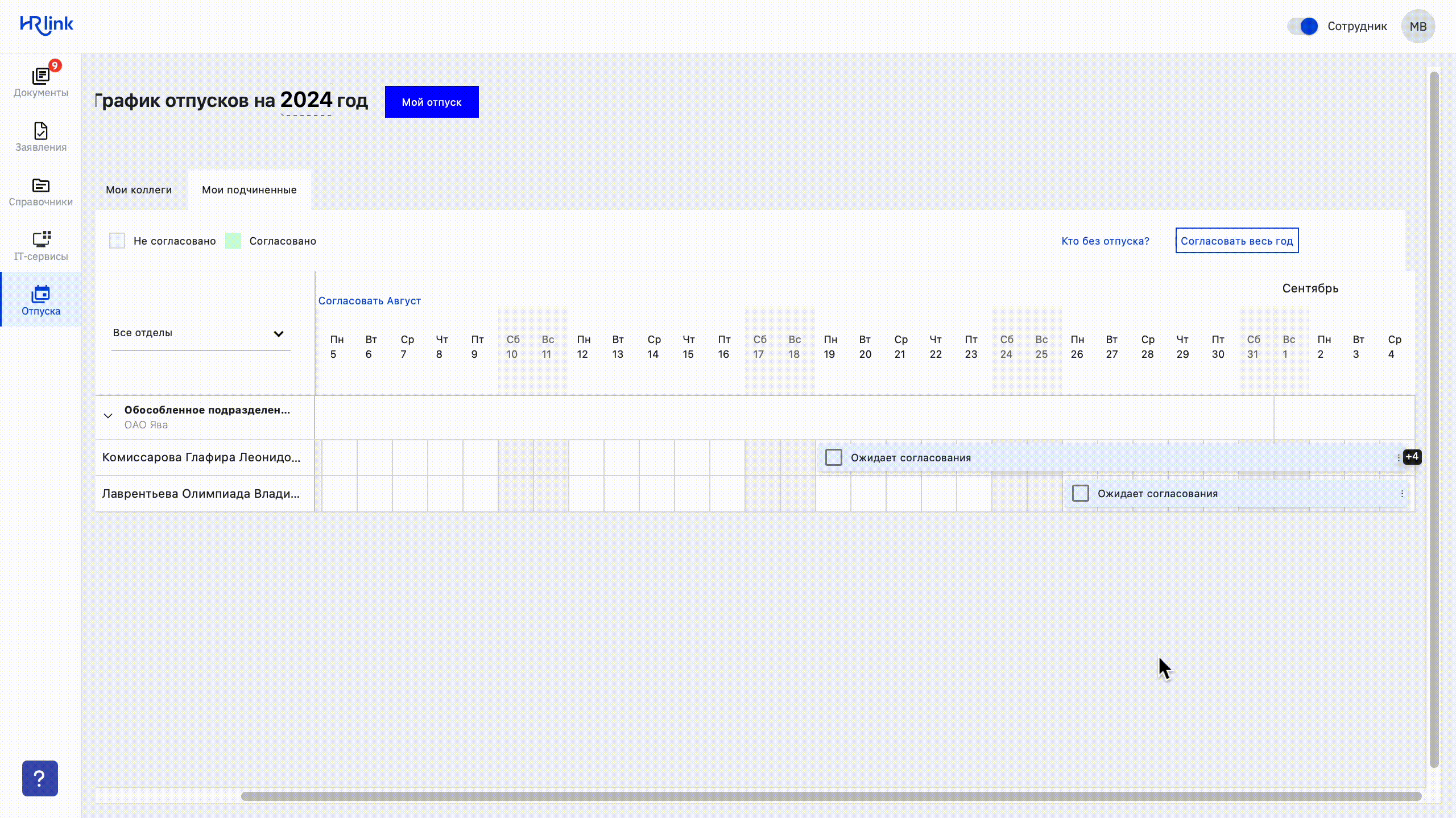
- Согласовать график отпусков за весь год для всех подчиненных. Если график отпусков за весь год составлен без ошибок, то нажмите на кнопку Согласовать весь год>Подтвердить
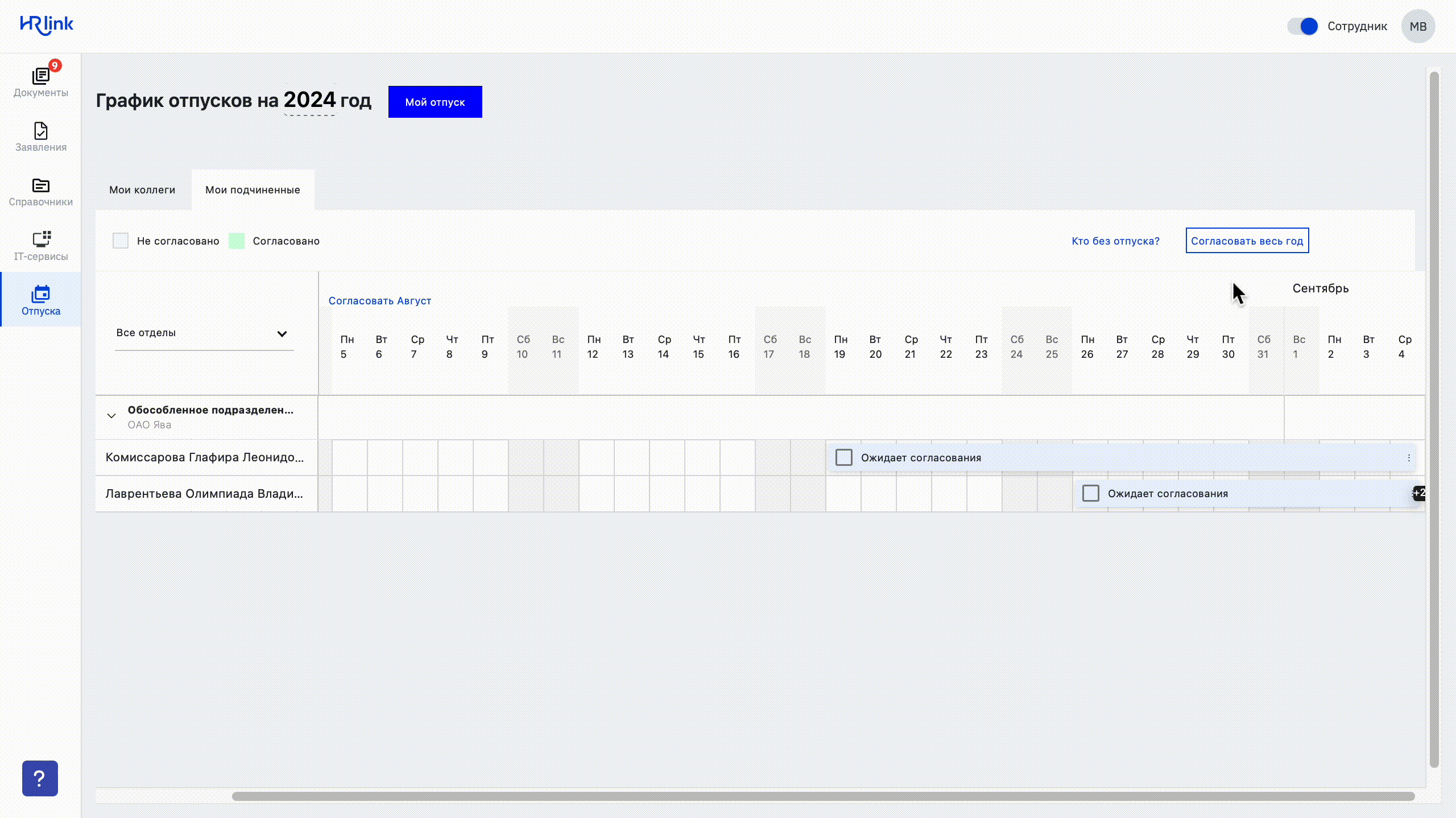
- Согласовать даты отпуска для выбранного сотрудника. Отметить отпуск при помощи зеленой галочке в чек-боксе. Статус поменяется на «Согласован». Действие можно отменить повторным нажатием на галочку
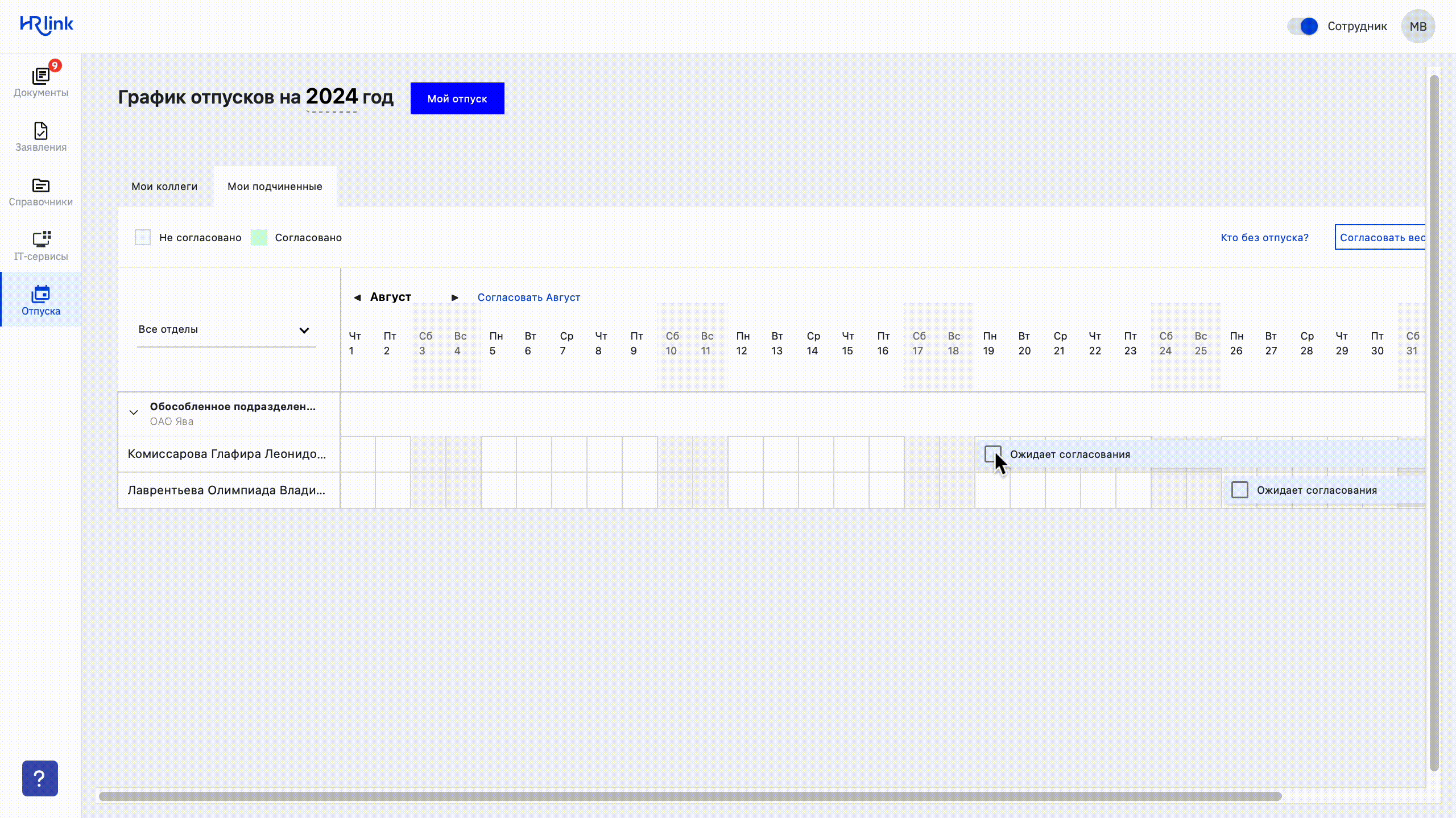
- Даты отпуска можно Редактировать. Для этого необходимо нажать на три точки в конце календарной шкалы нужного отпуска и нажать на кнопку Редактировать
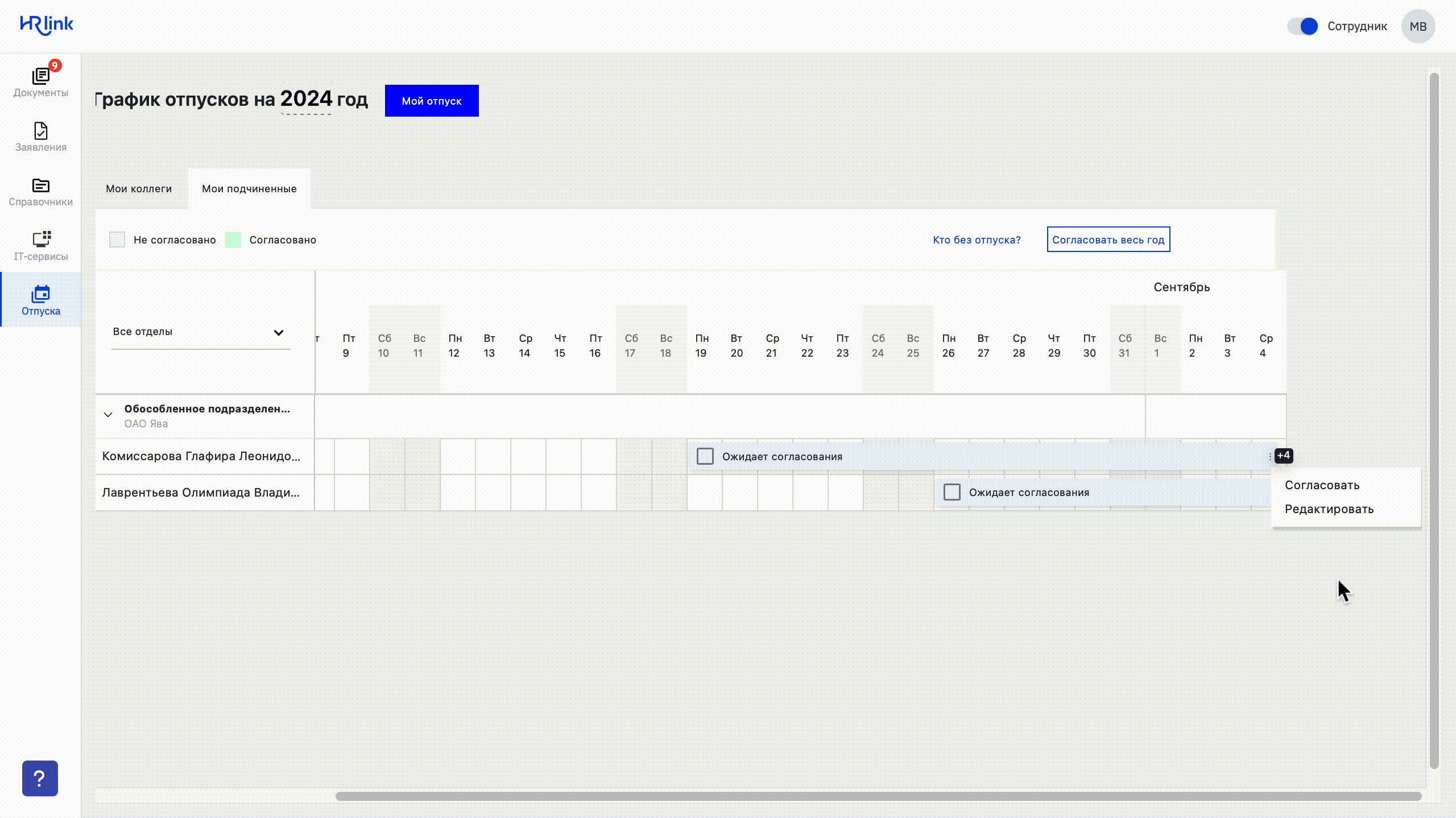
В карточке редактирования отпуска можно:
- Поменять даты отпуска. Например в том случае, если выбранные даты не соответствуют правилам организации или противоречит графику отпусков замещающих сотрудников
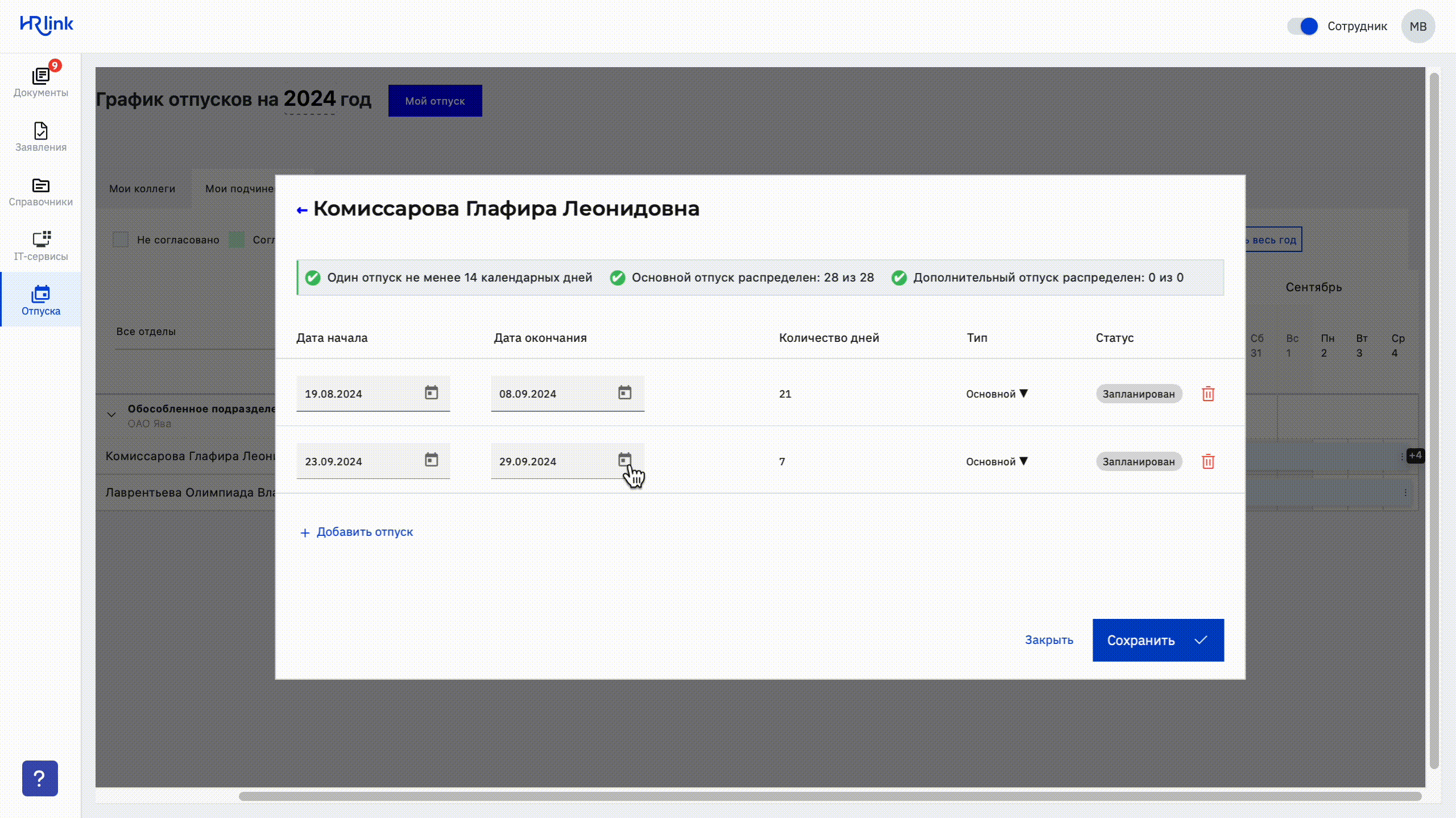
- Выборочно согласовать один или несколько отпусков. Когда все данные будут внесены, нажмите на кнопку Сохранить
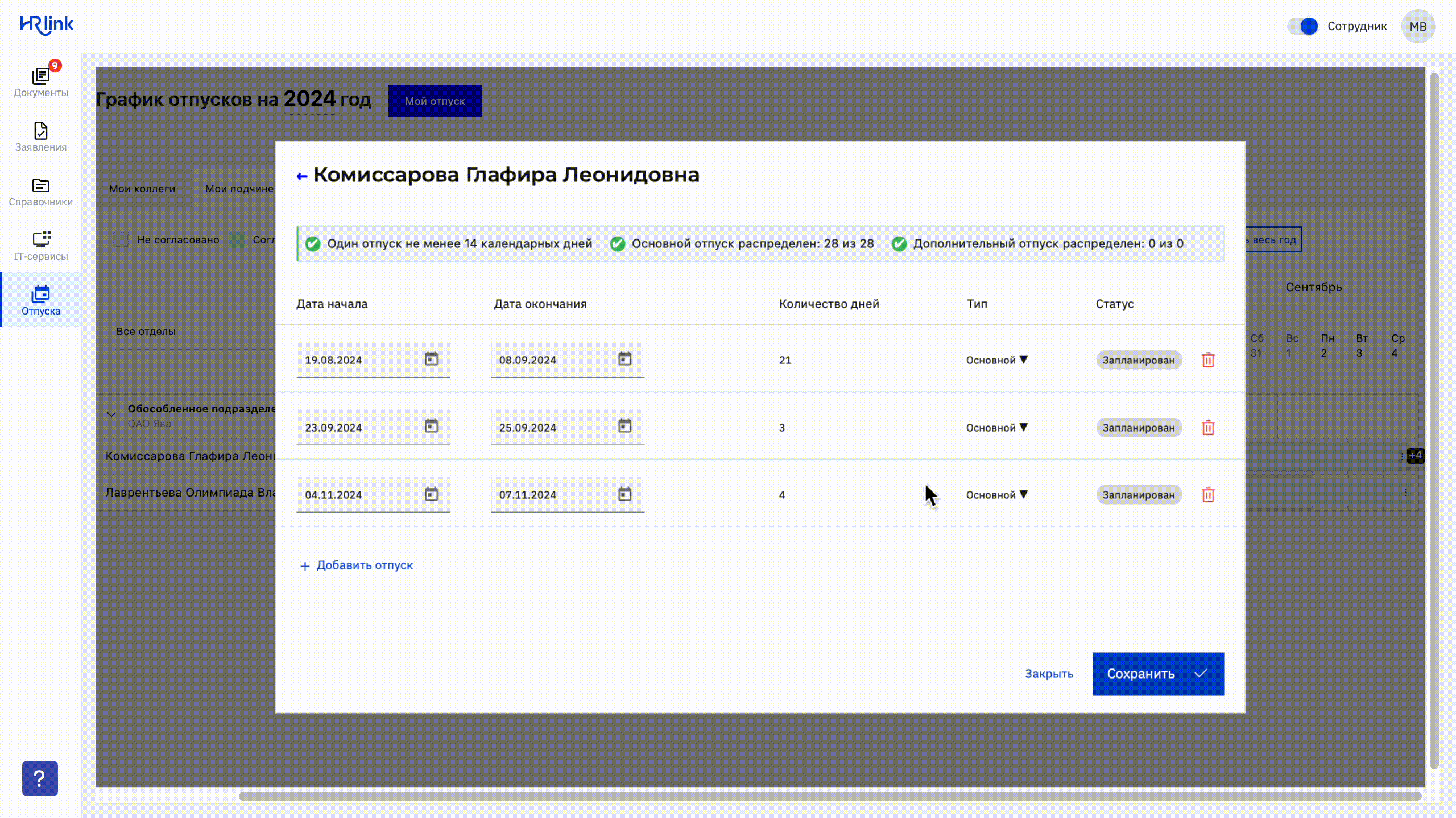
Руководитель: заполнить график за сотрудников
Для заполнения графика отпусков за подчиненного Руководителю необходимо:
- На вкладке Мои подчиненные нажать на кнопку Кто без отпуска? и выбрать из списка того Сотрудника, которому необходимо заполнить график отпусков
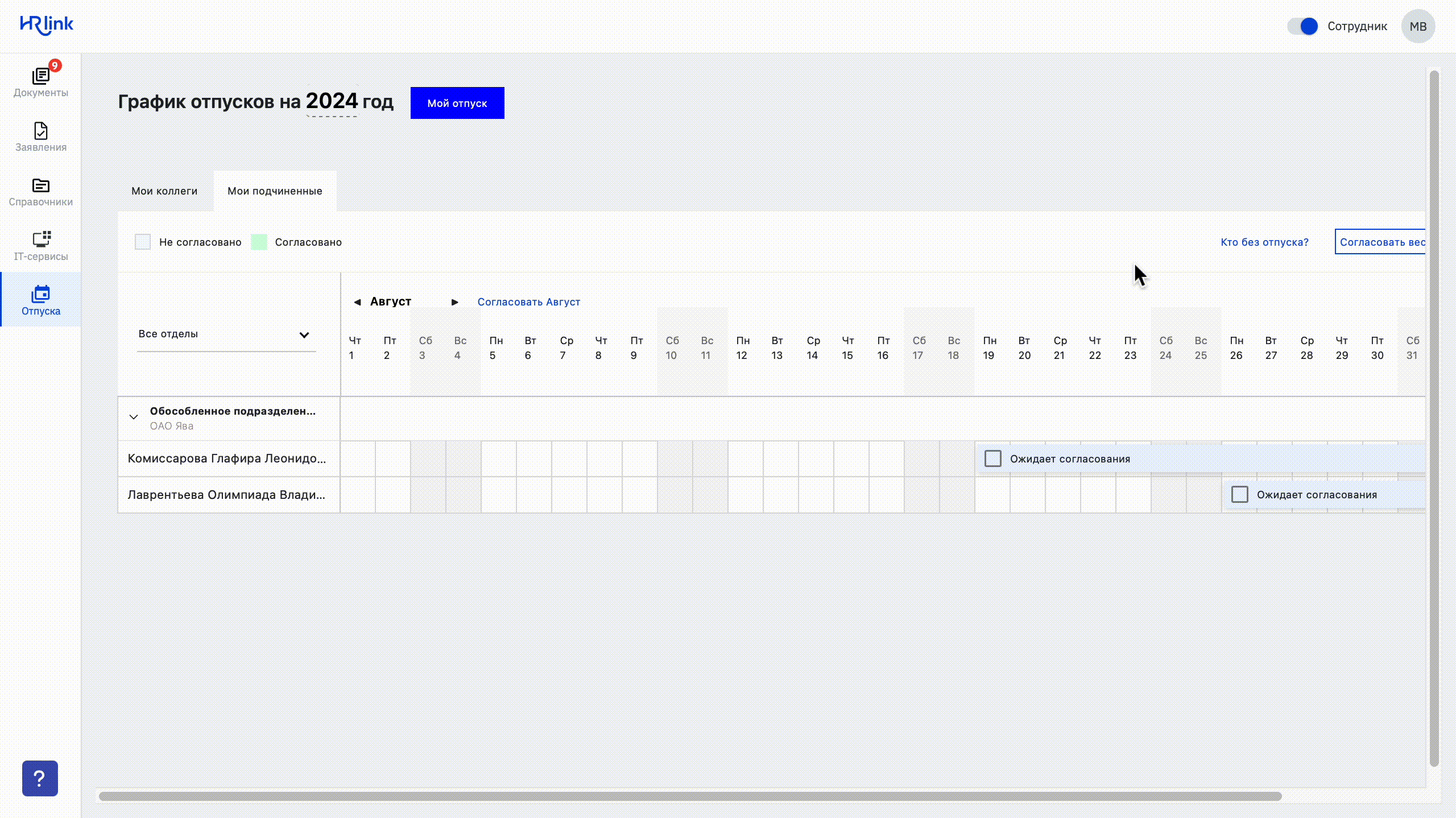
- Нажать на кнопку +Добавить отпуск и последовательно внести даты всех отпусков. При необходимости отпуск можно сразу согласовать. Для этого необходимо кликнуть на статус Запланирован, статус изменится на Согласован. Нажать на кнопку Сохранить